office怎么卸载干净win10 win10卸载office的方法
更新时间:2023-01-21 11:49:00作者:qiaoyun
office是很多人都会在电脑中安装使用的办公软件,但是有时候因为一些原因需要将其卸载,可是有win10系统用户在卸载office的时候发现卸载不干净,该怎么办呢,针对这个问题,本文给大家讲述一下win10卸载office干净的详细方法吧。
操作方法如下:
1.首先第一步我们先打开windows设置,然后我们选择点击应用这个选项按钮。大家可以看,如下图所示。
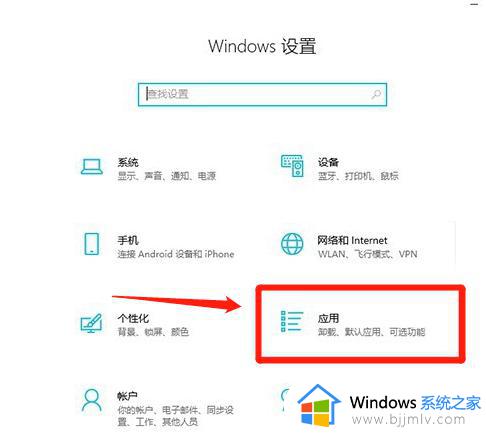
2.然后我们在应用和功能中找到Office选择点击卸载,之后我们在弹出的卸载程序窗口中点击直接卸载的按钮。
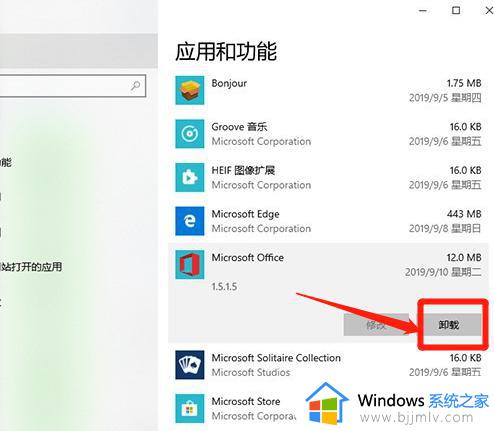
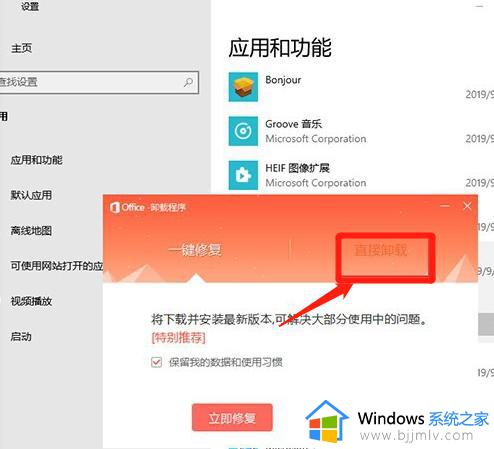
3.之后我们选择点击继续卸载这个图标按钮,然后我们再次的点击继续卸载这个按钮。大家请看下图所示。
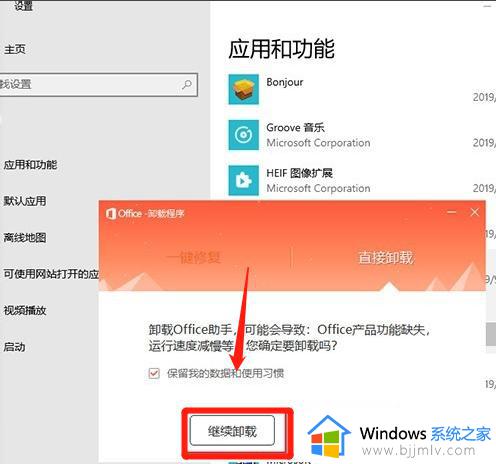
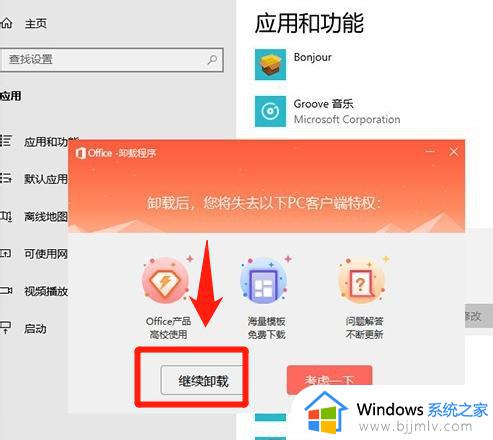
4.然后我们先稍微的等一小会,不要着急,之后我们的office就卸载成功了,大家请看如下图所示。
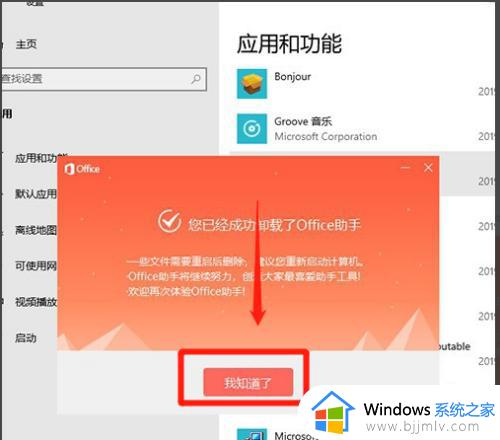
上述为大家讲解的就是office怎么卸载干净win10的详细内容,大家不妨可以参考上面的方法来卸载干净,希望帮助到大家。
office怎么卸载干净win10 win10卸载office的方法相关教程
- 如何卸载cad2020卸载干净win10 win10卸载cad2020怎么卸载干净
- 如何将cad卸载干净win10 win10怎么把cad2010卸载干净
- mysql怎么卸载干净win10 win10 mysql彻底删除卸载的方法
- win10删除软件怎么删的干净 电脑怎么卸载软件干净win10
- win10ie怎么卸载 win10怎么才能把ie浏览器卸载干净
- win10百度网盘卸载不干净怎么办 win10如何彻底卸载百度网盘
- win10蓝牙驱动如何彻底卸载 win10蓝牙驱动怎样卸载干净
- win10卸载不了的软件怎么办 win10无法卸载软件解决方法
- Win10补丁无法卸载的处理方法 Win10补丁不能卸载怎么办
- windows10更新无法卸载怎么回事 win10卸载更新卸载不了如何解决
- win10如何看是否激活成功?怎么看win10是否激活状态
- win10怎么调语言设置 win10语言设置教程
- win10如何开启数据执行保护模式 win10怎么打开数据执行保护功能
- windows10怎么改文件属性 win10如何修改文件属性
- win10网络适配器驱动未检测到怎么办 win10未检测网络适配器的驱动程序处理方法
- win10的快速启动关闭设置方法 win10系统的快速启动怎么关闭
热门推荐
win10系统教程推荐
- 1 windows10怎么改名字 如何更改Windows10用户名
- 2 win10如何扩大c盘容量 win10怎么扩大c盘空间
- 3 windows10怎么改壁纸 更改win10桌面背景的步骤
- 4 win10显示扬声器未接入设备怎么办 win10电脑显示扬声器未接入处理方法
- 5 win10新建文件夹不见了怎么办 win10系统新建文件夹没有处理方法
- 6 windows10怎么不让电脑锁屏 win10系统如何彻底关掉自动锁屏
- 7 win10无线投屏搜索不到电视怎么办 win10无线投屏搜索不到电视如何处理
- 8 win10怎么备份磁盘的所有东西?win10如何备份磁盘文件数据
- 9 win10怎么把麦克风声音调大 win10如何把麦克风音量调大
- 10 win10看硬盘信息怎么查询 win10在哪里看硬盘信息
win10系统推荐